Rapporten för trådlöst nätverk är ett av de mer användbara verktygen i Windows 10, som kan hjälpa dig att diagnostisera problem med Wi-Fi-anslutningen.
Så här skapar du rapporten för trådlöst nätverk
-
Gå till sökrutan i aktivitetsfältet och skriv Kommandotolken, håll ned (eller högerklicka) på Kommandotolken och välj Kör som administratör > Ja.
-
I kommando tolken skriver du netsh wlan show wlanreport.
Då skapas en trådlös nätverks rapport som sparas som en HTML-fil, som du kan öppna i din favorit webbläsare. Rapporten innehåller alla Wi-Fi-händelser under de senaste tre dagarna och grupperar dem efter Wi-Fi-anslutningssessioner. Det visar även resultaten av flera nätverksrelaterade kommando rads skript och en lista över alla nätverkskort på datorn.
Rapporten för trådlöst nätverk innehåller följande avsnitt:
-
Sammanfattande Wi-Fi-diagram. I det här diagrammet visas de Wi-Fi-anslutningssessioner som är tillgängliga i rapporten. Välj ett avsnitt i diagrammet för att gå till motsvarande Wi-Fi-session som visas i rapporten.
En röd cirkel indikerar ett fel. Om du ser en sådan väljer du den för att få information om felet.
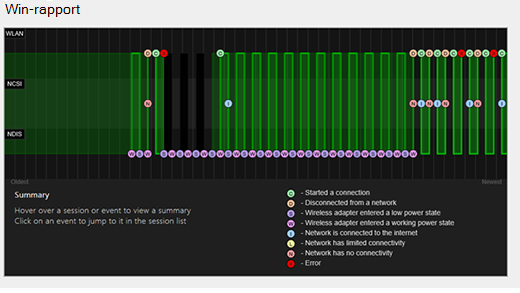
-
Rapportinformation. Visar det datum då rapporten skapades och hur många dagar den täcker.
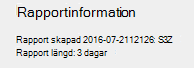
-
Allmän systeminformation. Innehåller information om din dator. Den innehåller dator namnet, system tillverkaren, system produktens namn, BIOS-datum, BIOS-version, OS-Build, dator-ID och information om om den är MDM-ansluten.
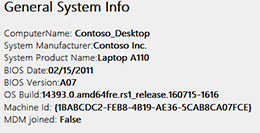
-
Användarinformation. Innehåller allmän information om den person som för närvarande är inloggad på datorn. Innehåller:
-
Användarnamn. Den användare som är inloggad på datorn.
-
Användardomän. Domänen som datorn är ansluten till.
-
Användarens DNS-domän.
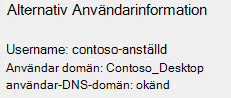
-
-
Nätverkskort. Innehåller en detaljerad lista över alla nätverkskort på datorn. Här ingår alla dolda kort.
-
Enhet. Det här är ett eget namn på kortet.
-
PnP-ID. PnP-ID som datorn använder för att identifiera kortet.
-
GUID. Unik identifierare för det här nätverkskortet på datorn.
-
Aktuell drivrutinsversion. Aktuell drivrutinsversion som kortet använder.
-
Drivrutinens datum. Datumet då drivrutinen installerades.
-
DevNode-flaggor.
-
Problemnummer. Om ett problem har uppstått med din adapter visas problem numret här.
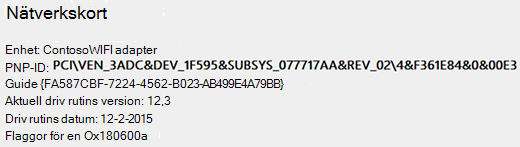
-
-
Skriptutdata
-
IPConfig /all. Visar detaljerad information om status för nätverkskort på datorn. Detta inkluderar fysisk (MAC) adress, IP-adress, DNS-server, om DHCP är aktiverat och mycket mer.
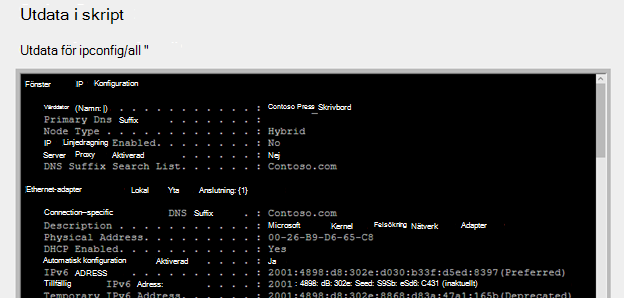
-
NetSh WLAN Show All. Visar detaljerad information om din Wi-Fi adapter, inklusive adapterns kapacitet, de Wi-Fis profilerna på din dator (inte inklusive säkerhets nycklar eller lösen ord), samt en lista över de Wi-Fi nätverk som hittades när du körde rapporten.
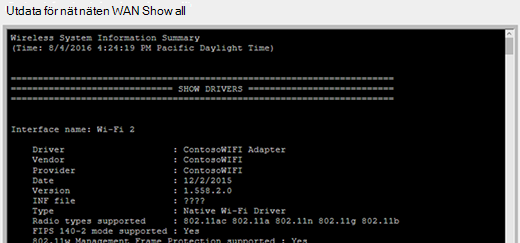
-
CertUtil -store -silent My & certutil -store -silent -user My. Innehåller en lista över de aktuella certifikaten på datorn.
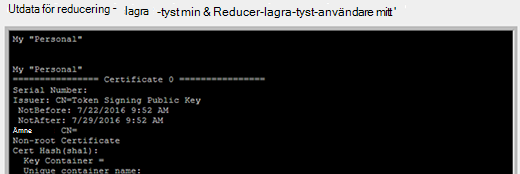
-
Profilutdata. En detaljerad lista över alla Wi-Fi-profiler som lagras på din dator. Säkerhets nycklar och lösen ord är krypterade och visas inte.
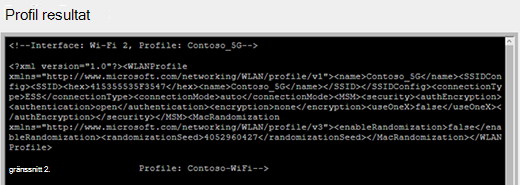
-
-
Sammanfattning
-
Lyckade/misslyckade sessioner. Sammanfattning av lyckade, misslyckade och varningar som rapporter ATS för de olika Wi-Fi-sessionerna.
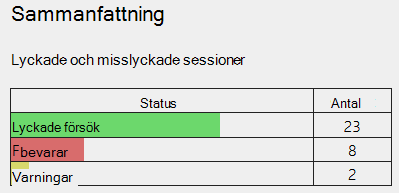
-
Frånkopplingsorsaker. Här listas de olika orsaker som du har kopplats bort från Wi-Fi nätverk.
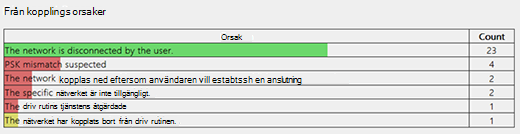
-
Sessionsvaraktighet. Ett diagram som visar hur länge varje session förlängs.
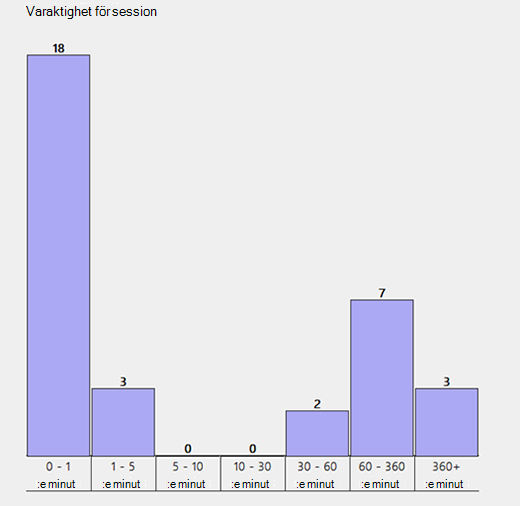
-
Trådlösa sessioner. Alla Wi-Fi-händelser som hör till varje Wi-Fi-session.
-
Gränssnittsnamn. Eget namn på kortet.
-
Gränssnitts-GUID. Unik identifierare för kortet.
-
Anslutningsläge. Hur enheten anslöts till nätverket – manuellt, automatiskt, med en profil och så vidare.
-
Profil. Profil som används i anslutningen (när en profil används).
-
SSID. Namnet på Wi-Fi-nätverket.
-
BSS-typ. Typ av nätverk – infrastruktur, oberoende (ad hoc) eller valfritt (antingen infrastruktur eller ad hoc).
-
Sessionsvaraktighet. Hur länge sessionen varade.
-
Orsak till frånkoppling. Orsaken till att du kopplades bort.
-
Händelser. Alla Wi-Fi-händelser för den här sessionen.
Om du vill ha mer information om en händelse väljer du den. Händelserna är färgkodade och kan hjälpa dig att felsöka problem. Det sammanfattande diagrammet har en definition för var och en av de olika färgerna.
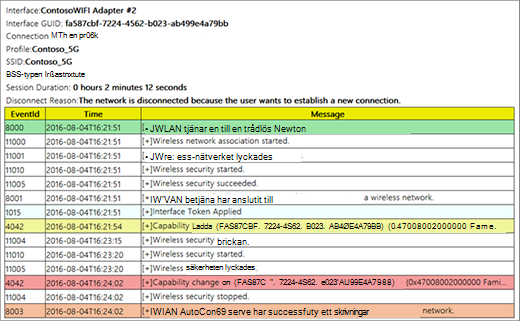
-
-
Nästa: Verktyg och appar
Återgå till Översikt











